Как проверить вашу BIOS версию в Windows 10 и 11
Как проверить вашу BIOS версию в Windows 10 и 11
Как проверить вашу BIOS версию в Windows 10 и 11
Описание
Интерфейс BIOS компьютера — это интерфейс прошивки между аппаратным обеспечением компьютера и его операционной системой. Как и любое программное обеспечение, BIOS можно обновить. Зная версию BIOS компьютера, вы можете узнать, есть ли у вас самая последняя версия BIOS. Для получения дополнительной информации нажмите: [Видео] Что такое BIOS
На компьютерах Windows версию BIOS можно получить из:
- Lenovo Vantage приложения
- Используя командную строку
- Меню BIOS во время загрузки на компьютерах с предустановленной Windows 10, 11
- Интерфейса UEFI, который позволяет получить доступ к BIOS без перезагрузки
Операционные системы
- Windows 10
- Windows 11
Решение
Использование приложения Lenovo Vantage
Lenovo Vantage позволяет вам максимально эффективно использовать ваше устройство. Все в Lenovo Vantage адаптировано именно для вас: вы найдете полезную информацию и рекомендации на основе вашего устройства и способа его использования.
- [Видео] Как найти свой серийный номер, продукт и версию BIOS с помощью Lenovo Vantage
- [Видео] Как получить последние драйверы и BIOS с помощью Lenovo Vantage
Использование командной строки в Windows
- Введите CMD в строке поиска. Выберите Командная строка или CMD.
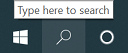
- Окно командной строки появится. Введите wmic bios get smbiosbiosversion и затем нажмите Enter. Строка букв и цифр после SMBBIOSBIOSVersion — это версия BIOS. Запишите номер версии BIOS .
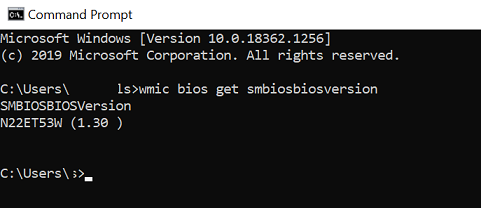
Поиск версии BIOS на компьютерах Windows с использованием меню BIOS
- Перезагрузите компьютер.
- Откройте BIOS меню. Во время перезагрузки компьютера нажмите F2, F10, F12 или Del, чтобы войти в меню BIOS компьютера. Возможно, вам придется многократно нажимать клавишу, так как время загрузки для некоторых компьютеров может быть очень быстрым. Примечание: Это может не сработать на Windows 10. См. инструкции в следующем разделе для Windows 10.
- Найдите версию BIOS. В меню BIOS ищите BIOS Ревизия, BIOS Версия, Информация о системе или Версия прошивки.
Поиск версии BIOS на компьютере с предустановленной Windows 10
- Перезагрузите компьютер. Пока компьютер перезагружается, нажмите и удерживайте кнопку Shift, пока не появится меню параметров загрузки.
- Откройте меню Устранение неполадок. На экране параметров загрузки нажмите Устранение неполадок.
- Откройте Настройки прошивки UEFI. На экране дополнительных параметров нажмите Настройки прошивки UEFI.
- Если Настройки прошивки UEFI не отображаются, возможно, на компьютере не предустановлена Windows. Получите версию BIOS через командную строку или меню BIOS.
- Нажмите Перезагрузить. Компьютер перезагрузится на экран настроек прошивки UEFI.
- Найдите версию UEFI. Местоположение версии зависит от аппаратного обеспечения компьютера. Версия UEFI обычно будет в разделе Основные или Запуск. Следующее изображение для T480s.
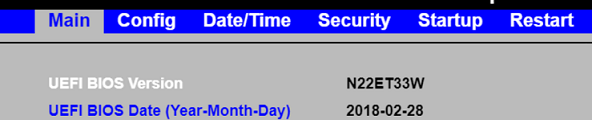
Связанные статьи
- [Видео] Как войти в утилиту настройки BIOS в Windows 10
- Понимание драйверов, BIOS, UEFI и прошивки
- Lenovo System Update: Обновление драйверов, BIOS и приложений
- Рекомендуемый способ входа в BIOS для IdeaPad, Lenovo ноутбуков
- Рекомендуемый способ входа в BIOS для настольных ПК и моноблоков
- Рекомендуемый способ входа в BIOS для серии Think
- Как обновить систему BIOS
- Как изменить порядок загрузки в BIOS для Windows 10
- Windows Центр поддержки
Ваши отзывы помогают улучшить общий опыт

